Как изменить статус стим на телефоне

Как поставить «Не в сети» в Стиме и вернуть статус «Онлайн»? Есть ли такая функция на платформе? Если вы – новичок, недавно установили приложение и не научились управлять настройками конфиденциальности, наш обзор для вас!
Как поставить
Хотите поставить статус Steam «Не в сети»? Иногда такое желание возникает у каждого пользователя – не хочется разговаривать с друзьями и «коллегами» по команде, возникает необходимость спрятаться. Не проблема, с легкостью скроетесь под надежной защитой опции приватности!
Важно: вы сможете пользоваться всеми функциями платформы – выбор определенного статуса в Стиме на производительность не влияет.
Пора узнать, как в Стиме сделать «Не в сети», эта информация хоть раз пригодится каждому. Сначала откроем десктопное приложение и авторизуемся при необходимости:
- Найдите на панели наверху вкладку с именем пользователя и перейдите к разделу «Активность» ;

- Ищите справа иконку «Список друзей» ;
- Также вы можете кликнуть по значку виджета «Друзья и чат» справа снизу, если в вашей версии приложения эта кнопка есть;

- На экране появится дополнительное окно чата;
- Рядом с именем пользователя есть небольшая стрелка – жмем;
- Из списка выбираем вариант «Невидимка» и тапаем курсором, чтобы его поставить.

Статус «Не в сети» в Стим будет отображаться так: можно пользоваться чатом, при этом пользователи не видят вас онлайн. Удобно!
Если вы предпочитаете пользоваться веб-версией клиента – ловите инструкцию для любого браузера. Как поставить невидимку?
- Откройте официальный сайт платформы, авторизуйтесь в профиле;
- Ищите вкладку «Чат» на панели наверху;

- Слева появится список друзей – над ним ваше имя;
- Нажимаем на знакомую стрелку, чтобы открыть список доступных вариантов;
- Выбираем «Невидимку» , изменения моментально вступают в силу.

Сомневаетесь и не знаете, как убрать статус «Не в сети» в Стиме? Ответ элементарный! Воспользуйтесь любым вариантом (для браузера или десктопного приложения). Вместо варианта «Невидимка» нужно поставить статус «В сети». Вы снова онлайн и это заметно каждому пользователю!
Какие бывают статусы
Как убрать «Не в сети» в Стиме, понятно. Скажем несколько слов о других доступных статусах – все они перед вами в открывшемся списке.
Вы узнали, как изменить статус в Стиме на «Не в сети» и отменить действие при необходимости. Удобно – можно управлять настройками видимости профиля по желанию, включать и отключать опцию приватность. Попробуйте сами!
Сервис Steam, как и Skype, использует Status для отображения того, чем сейчас занят пользователь, или его желаний. При помощи его можно сообщить своим друзьям, что вы находитесь в сети или вне её, что вас нет на месте или не стоит беспокоить, вы хотите обмениваться или играть.

В Steame имеется возможность менять статус пользователя.
Не стоит путать статусы с похожей функцией в ВК. Здесь вы не можете писать философские цитаты и украшать их смайликами. Стим чётко определяет количество доступных положений геймера, чтобы пользователям было известно, чем он занимается.
Ваше положение меняется автоматически, когда вы выключаете компьютер или включаете его. Если использовать их по назначению другие пользователи в Steam будут всегда знать, когда с вами можно поиграть.
Смена статусов
Список доступных положений юзера в Стиме отображается, если нажать на свою аватарку правой кнопкой мышки. Раньше, помимо «в сети», «не в сети», «нет на месте», «хочет обменяться», «хочет играть» и «не беспокоить», своё положение можно было изменить на «спит». После обновления в феврале 2013 года его убрали. Однако периодически некоторые игроки всё же «уходят спать». Как же они его себе ставят и как поставить себе статус «спит» в Стиме?
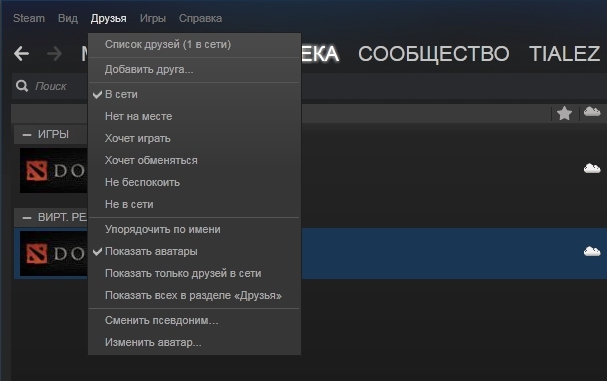
«Спящий» status появляется только тогда, когда вы не трогаете компьютер в течение долгого времени — около трёх часов. После этого аккаунт автоматически переходит в этот режим. Как только вы возвращаетесь к ПК, положение вновь меняется на «в сети».
Как сделать «офлайн», если на самом деле вы в это время играете? Провернуть это достаточно просто.
-
.
- Сворачиваем её.
- Выставляем «не в сети».
Ещё одна интересная опция
С 9-го декабря 2015 года Valve вводит новую политику обменов в Steam, которая предполагает использование мобильного приложения для Android или iOS, в противном случае для защиты от несанкционированных обменов, Steam будет удерживать предметы в течение 3 дней, прежде чем обмен завершится. Этот самый «противный случай»- банальное отсутствие смартфона на указанных выше платформах. А ведь порой обмен нужно совершить в кратчайшие сроки, что бы сразу же сделать второй, третий и т.д. В этом вся суть трейдинга- быстро и чётко, просчитав ходы наперёд навариваться. Так что давайте рассмотрим отличный вариант решения данной проблемы- Эмулятор Android для ПК «BlueStacks».
II. Пошаговая инструкция
1) Загружаем программу с официального сайта или файлообменника и устанавливаем.
2) В самом эмуляторе при запуске выбираем 2-ю оболочку(можете выбрать «Всегда»- в дальнейшем мы будем работать только с ней).
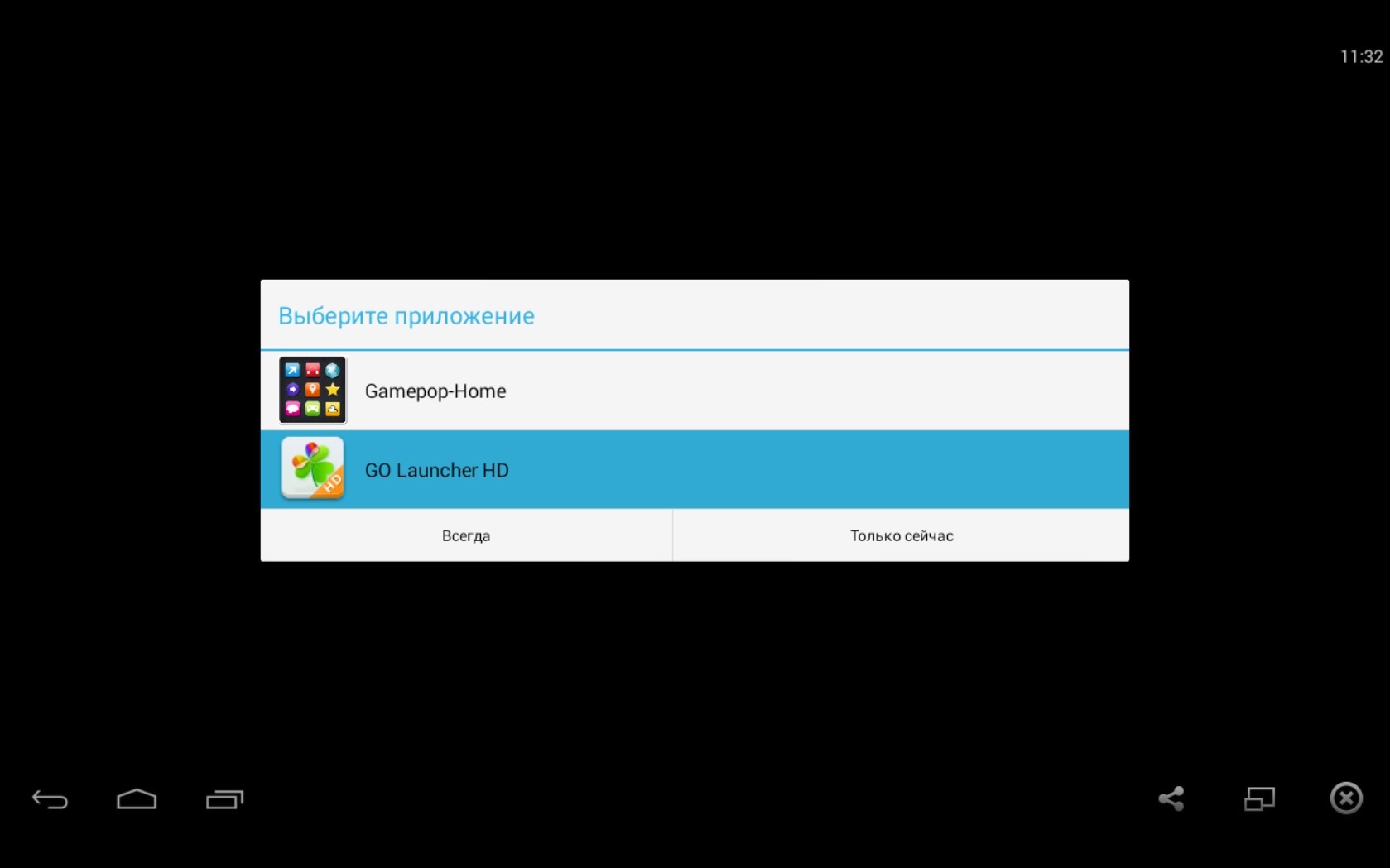
3) Переходим в настройки → Добавить аккаунт.
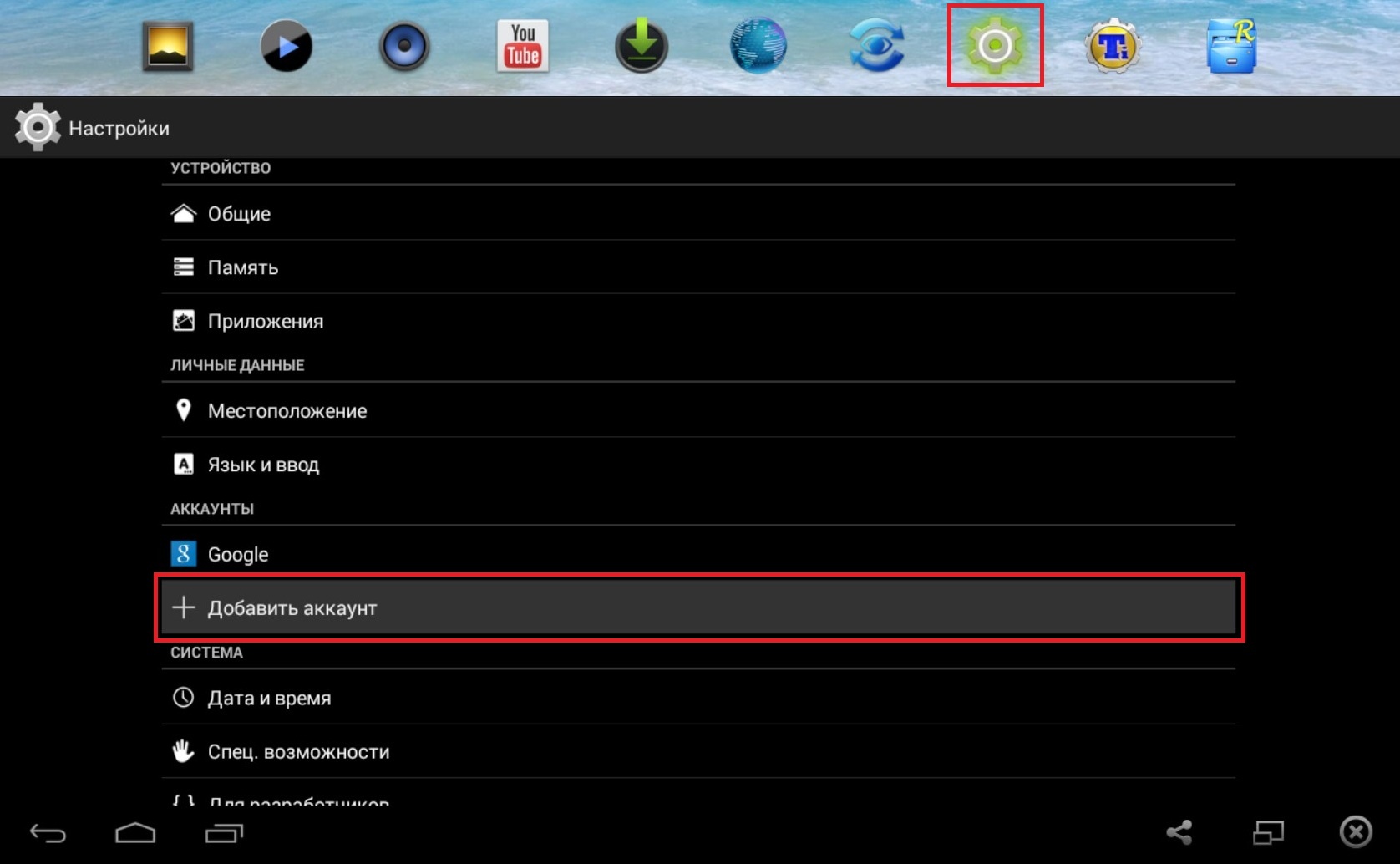
4) Заходим в существующий аккаунт или создаём новый. Это необходимо для доступа к Google Play.
1) Заходим в Настройки\Приложения\Все. Для приложений «Аккаунты Google», «Google Play Маркет», «Google Services Framework» и «Сервисы Google Play» выполните: остановить, отключить, стереть данные, очистить кэш.
2) Перезагрузите эмулятор.
3) Сразу же после перезагрузки там же, где и выполняли вышеперечисленные действия для тех же приложений выполните их включение
4) Перезагрузите эмулятор еще раз.
5) Заходим в Play Маркет(Значок «Приложения» на рабочем столе откроет главное меню облочки, где вы и найдёте нужную программу) и воспользовавшись поиском загружаем официальное приложение Steam.
6) Запускаем приложение Steam, логинимся, подтверждая использование аккаута на новом устройстве через почту, привязанную к аккаунту.
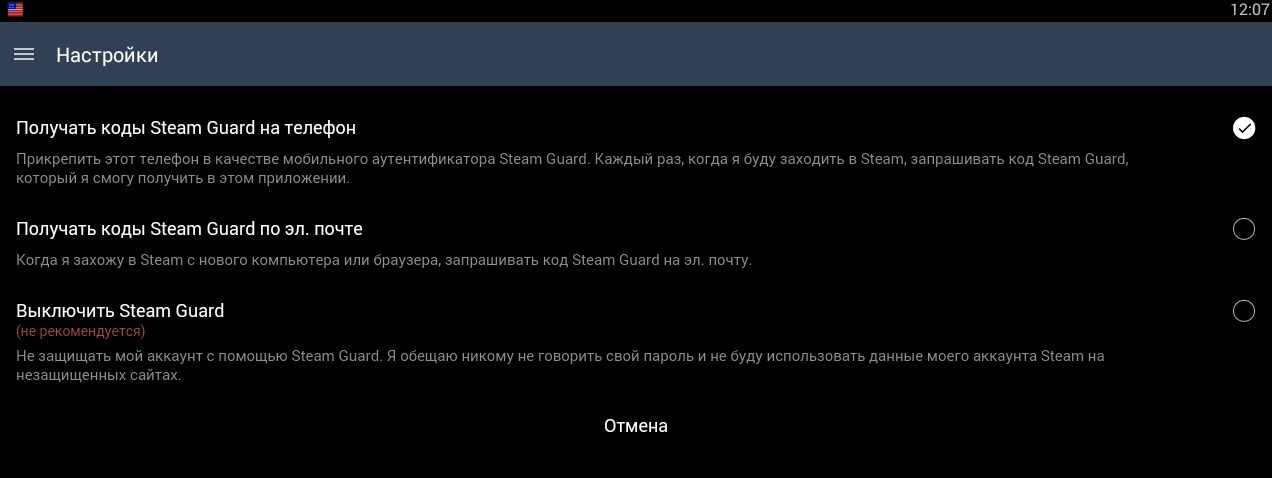
7) В приложении Steam в выпадающей менюшке слева переходим в Steam Guard → Настройки и ставим галочку на пункте «Получать коды Steam Guard на телефон» и вводим в поле код, который придет вам на мобильный телефон через СМС. Если ваш мобильный номер не привязан к вашему аккаунту, вы можете сделать это на данной странице.
8) Теперь все обмены(кроме тех, где вы не отдаёте вещи, а только получаете) после принятия или отправки подтверждаются только в разделе «Подтверждения» в мобильном приложении Steam. В любое время можно отключить/изменить настройки подтверждения обменов в настройках Steam Guard.
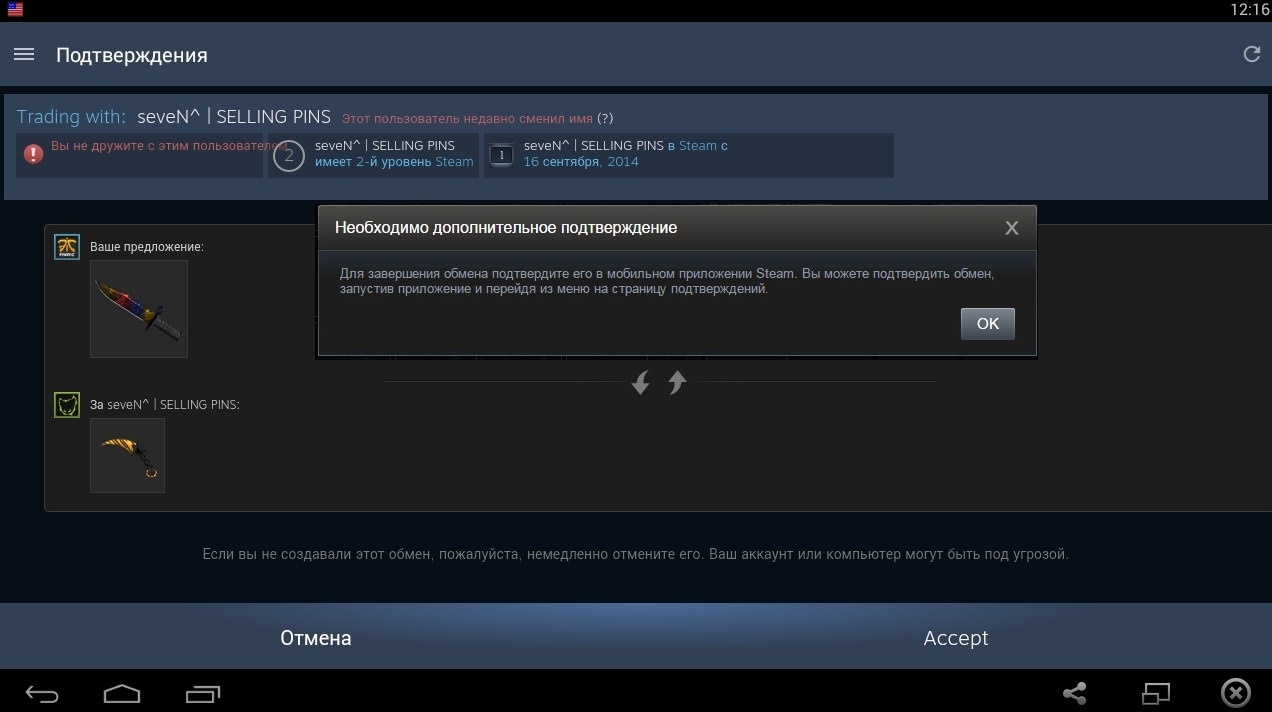
Итак, мы полностью настроили эмулятор, приложение и способ подтверждения обменов. Теперь, когда нужно будет подтвердить тот или иной обмен, после его принятия или отправки в самом Стиме просто запустите BlueStacks, откройте мобильное приложение Steam прямо через иконку на рабочем столе, зайдите в раздел «Подтверждения», выберите нужный обмен и нажмите «Accept».
Что делать, чтобы открыть аккаунт для обмена
Грамотная маркетинговая политика компании Valve привлекла к магазину Steam массу постоянных клиентов. Вокруг клиента сформировалось активное сообщество, готовое обмениваться впечатлениями и предметами. Так как на геймерах периодически пытались нажиться недобросовестные пользователи, был придуман ряд ограничений. Они призваны затруднять мошенникам жизнь и обеспечивать постоянным клиентам магазина безопасность.
Как это сделать:
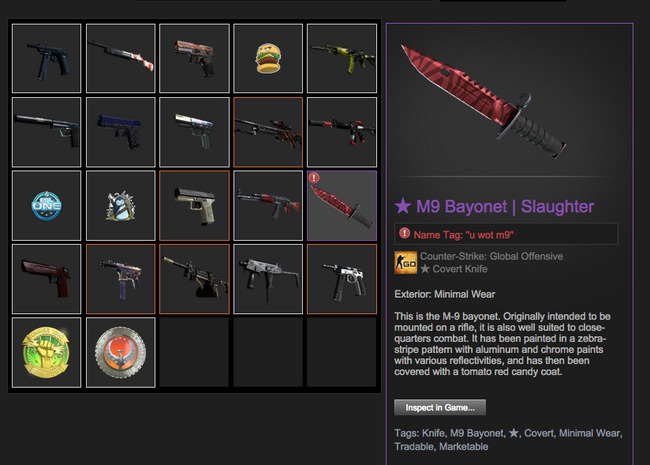
После этого инвентарь будут видеть другие пользователи. Если им что-то покажется интересным, они смогут предложить обмен. Вы тоже можете так поступать. Также пользователь получает право выставлять содержимое инвентаря на продажу.
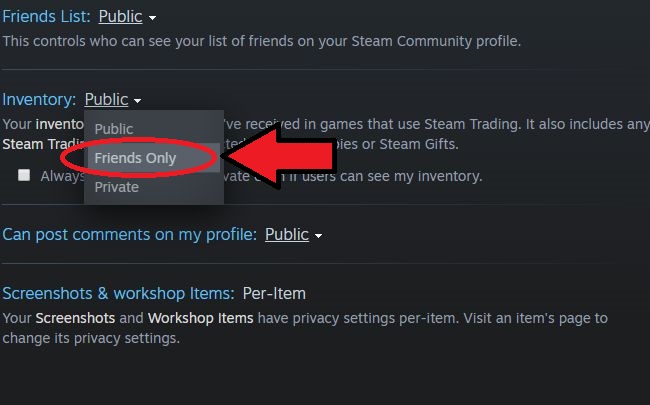
Если вы не планируете обмениваться предметами с посторонними людьми, вместо пункта « Открытый » выберите статус « Только друзья ». Если так поступить, то инвентарь будет доступен только пользователям из френдлиста.
Инструкция для включения подтверждения через мобильный аутентификатор для обмена
Так как в аккаунты от Стима вкладываются большие деньги, компания Valve старается максимально обеспечить их безопасность. Поэтому для подтверждения обмена нужен мобильный аутентификатор.
Его можно скачать из следующих источников:
Зайдите на страницу программы по прямым ссылкам. Также можно вписать « Steam » в строку поиска по нужному магазину приложений. Затем установите на свой телефон софт для мобильной аутентификации и запустите его.
Что делать после этого:
После этого вы сможете использовать автоматически генерируемые в Steam Guard пароли для трейдинга и обмена предметами. Если время и дата на телефоне были установлены неправильно, то от кодов не будет особой пользы.
Обязательно ли нужно подключить подтверждение обмена с компьютера?
Не у всех пользователей есть возможность устанавливать на свой гаджет Steam Guard. К счастью, подключать мобильный аутентификатор необязательно. Вы также можете подтвердить обмен через почтовый ящик, к которому привязывали аккаунт в Стим при регистрации.
Как это сделать:
При выборе подтверждения через электронную почту, вам придется потратить 15 дней на завершение обмена. Это нужно для того, чтобы владелец аккаунта успел связаться с техподдержкой при обнаружении взлома прежде, чем его разграбят. Однако если другой участник сделки находится у вас во френдлисте более 1 года, то срок удержания составит всего 1 день.
Торговать предметами и передавать вещи из инвентаря можно не только на платформе Steam. Существует множество других сайтов, предоставляющих подобные функции. Очень часто такие сервисы содержат мошенники, желающие похитить ваши деньги и аккаунт. Поэтому будьте осторожны и не оставляйте личные данные на сомнительных онлайн-ресурсах.
Что нужно сделать, если вам обязательно нужно включить подтверждение обмена и установить мобильный аутентификатор для доступа к торговой площадке за пределами Steam:
Важные правила обмена
Для поддержания доступа к Торговой площадке можно покупать игры, программы и дополнительный контент. За приобретение также считается активация сертификатов и кодов кошелька. Однако ввод ключей и принятие подарков не рассматриваются как покупки.
В течение 15 дней будут удерживаться все предложенные на обмен предметы, если:
- У одного из участников сделки не установлено приложение Steam Guard.
- В « Настройках » Стим не активирована функция через мобильное устройство.
- С момента установки приложения прошло менее 7 дней.
Если кто-то из пользователей решил отменить сделку после подтверждения, то система заблокирует ее на всю следующую неделю. Спустя 7 дней вы сможете изменить условия.
Если айтем стоит дешевле доллара, то подтверждения не потребуются. Однако это не относится к редким предметам. Для продажи большой партии дешевых лотов тоже понадобится верификация.
Видео-инструкция
Теперь вы знаете, что делать, если вас просят обязательно нужно включить подтверждение обмена и мобильный аутентификатор. Подробнее смотрите в данном видео.
Читайте также:


